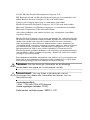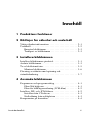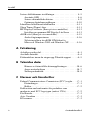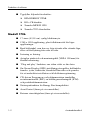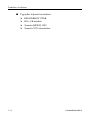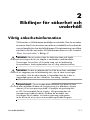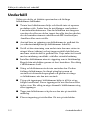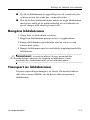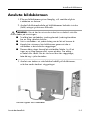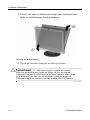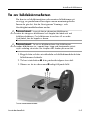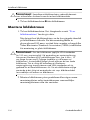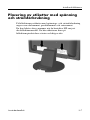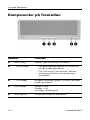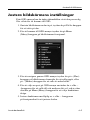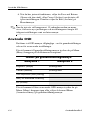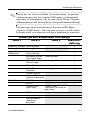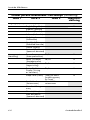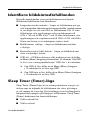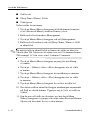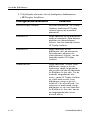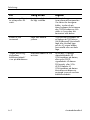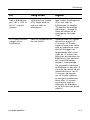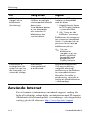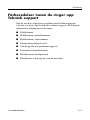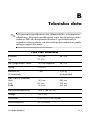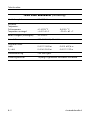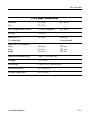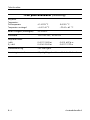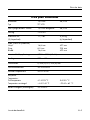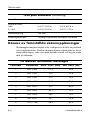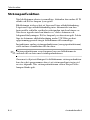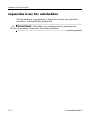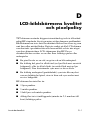HP COMPAQ 19 INCH FLAT PANEL MONITORS Användarmanual
- Typ
- Användarmanual

Användarhandbok
1506, 1706 och1906 LCD-skärmar
Dokumentets artikelnummer: 389521-102
Oktober 2005
I den här handboken ges information om hur du installerar
bildskärmen, installerar drivrutiner, använder skärmmenyn,
felsökning och tekniska specifikationer.

© 2005 Hewlett-Packard Development Company, L.P.
HP, Hewlett Packard och Hewlett-Packard-logotypen är varumärken som
tillhör Hewlett-Packard Company i USA och andra länder.
Compaq och Compaq-logotypen är varumärken som tillhör
Hewlett-Packard Development Company, L.P. i USA och andra länder.
Microsoft, Windows och Windows-logotypen är varumärken som tillhör
Microsoft Corporation i USA och andra länder.
Alla andra produkter som nämns häri kan vara varumärken som tillhör
respektive företag.
Hewlett-Packard Company ansvarar inte för tekniska fel, redigeringsfel eller
för material som utelämnats i denna handbok. Ej heller ansvaras för oavsiktliga
skador eller skador som uppstått i samband med leverans, hantering
eller användning av detta material. Informationen i detta dokument ges
“i befintligt skick” utan några som helst garantier, inklusive, men ej begränsat
till, underförstådd garanti om säljbarhet eller lämplighet för visst syfte.
Informationen kan ändras utan att detta meddelas. Garantiansvar för
Hewlett-Packards produkter definieras i de uttryckliga garantibegränsningar
som medföljer sådana produkter. Ingenting i denna text skall anses utgöra
ytterligare garantiåtaganden.
Detta dokument innehåller information som omfattas av lag om upphovsrätt.
Ingen del av detta dokument får kopieras eller reproduceras i någon form
utan skriftligt medgivande från Hewlett-Packard Company.
Å
VARNING: Den här texten ger information om att allvarliga
personskador kan uppstå om instruktionerna inte följs.
Ä
FÖRSIKTIGHET: Text som flyttats ut på detta sätt visar att
utrustningen kan skadas eller information kan förloras, om inte
föreskrifterna följs.
Användarhandbok
1506, 1706 och1906 LCD-skärmar
Andra upplagan (oktober 2005)
Dokumentets artikelnummer: 389521-102

Användarhandbok iii
Innehåll
1 Produktens funktioner
2 Riktlinjer för säkerhet och underhåll
Viktig säkerhetsinformation. . . . . . . . . . . . . . . . . . . . . . . 2–1
Underhåll . . . . . . . . . . . . . . . . . . . . . . . . . . . . . . . . . . . . . 2–2
Rengöra bildskärmen. . . . . . . . . . . . . . . . . . . . . . . . . 2–3
Transport av bildskärmen . . . . . . . . . . . . . . . . . . . . . 2–3
3 Installera bildskärmen
Installera bildskärmens piedestal . . . . . . . . . . . . . . . . . . . 3–1
Ansluta bildskärmen. . . . . . . . . . . . . . . . . . . . . . . . . . . . . 3–3
Ta av bildskärmsfoten . . . . . . . . . . . . . . . . . . . . . . . . . . . 3–5
Montera bildskärmen. . . . . . . . . . . . . . . . . . . . . . . . . 3–6
Placering av etiketter med spänning och
strömförbrukning . . . . . . . . . . . . . . . . . . . . . . . . . . . . . . . 3–7
4 Använda bildskärmen
Programvara och programverktyg . . . . . . . . . . . . . . . . . . 4–1
Filen Sök hjälp om…. . . . . . . . . . . . . . . . . . . . . . . . . 4–1
Filen för bildfärgsmatchning (.ICM-filen) . . . . . . . . 4–2
Installera .INI- och .ICM-filerna . . . . . . . . . . . . . . . . . . . 4–2
Installera från CD-skivan. . . . . . . . . . . . . . . . . . . . . . 4–3
Nedladdning från webbplatsen . . . . . . . . . . . . . . . . . 4–3
Komponenter på framsidan . . . . . . . . . . . . . . . . . . . . . . . 4–4

iv Användarhandbok
Innehåll
Justera bildskärmens inställningar . . . . . . . . . . . . . . . . . . 4–5
Använda OSD . . . . . . . . . . . . . . . . . . . . . . . . . . . . . . 4–6
Justera skärmbildskvaliteten . . . . . . . . . . . . . . . . . . . 4–9
Optimera digitalomvandlingen . . . . . . . . . . . . . . . . 4–10
Identifiera bildskärmsförhållanden . . . . . . . . . . . . . . . . 4–11
Sleep Timer (Timer)-läge. . . . . . . . . . . . . . . . . . . . . . . . 4–11
HP Display LiteSaver (finns på vissa modeller) . . . . . . 4–13
Installera programmet HP Display LiteSaver . . . . . 4–13
sRGB-stöd (finns på vissa modeller) . . . . . . . . . . . . . . . 4–15
Ändra färgtemperaturen. . . . . . . . . . . . . . . . . . . . . . 4–16
Så här installerar du sRGB ICM-filen för
Microsoft Windows 2000 och Windows XP. . . . . . 4–16
A Felsökning
Avhjälpa vanliga fel . . . . . . . . . . . . . . . . . . . . . . . . . . . . . A–1
Använda Internet . . . . . . . . . . . . . . . . . . . . . . . . . . . . . . . A–4
Förberedelser innan du ringer upp Teknisk support . . . . A–5
B Tekniska data
Känner av förinställda skärmupplösningar . . . . . . . . B–6
Ange användarlägen . . . . . . . . . . . . . . . . . . . . . . . . . B–7
Strömsparfunktion . . . . . . . . . . . . . . . . . . . . . . . . . . . B–8
C Normer och föreskrifter
Federal Communications Commission (FCC)-regler . . . C–1
Förändringar . . . . . . . . . . . . . . . . . . . . . . . . . . . . . . . C–1
Kablar . . . . . . . . . . . . . . . . . . . . . . . . . . . . . . . . . . . . C–2
Deklaration om konformitet för produkter som
markerats med FCC-logotypen (endast USA) . . . . . . . . . C–2
För Kanada. . . . . . . . . . . . . . . . . . . . . . . . . . . . . . . . . . . . C–3
Avis Canadien . . . . . . . . . . . . . . . . . . . . . . . . . . . . . . . . . C–3
EG-normer . . . . . . . . . . . . . . . . . . . . . . . . . . . . . . . . . . . . C–3

Innehåll
Användarhandbok v
Källsortering av kasserad utrustning av användare i
privata hushåll inom EG. . . . . . . . . . . . . . . . . . . . . . . . . . C–4
Regler i Japan. . . . . . . . . . . . . . . . . . . . . . . . . . . . . . . . . . C–4
Regler i Korea . . . . . . . . . . . . . . . . . . . . . . . . . . . . . . . . . C–4
ENERGY STAR-kompatibilitet. . . . . . . . . . . . . . . . . . . . C–5
Krav för nätsladdar. . . . . . . . . . . . . . . . . . . . . . . . . . . . . . C–5
Japanska krav för nätsladdar . . . . . . . . . . . . . . . . . . . C–6
D LCD-bildskärmens kvalitet och pixelpolicy

Användarhandbok 1–1
1
Produktens funktioner
Plattskärmen har en LCD-skärm (liquid crystal display – skärm
med flytande kristaller) med tunnfilmstransistor (TFT) och aktiv
matris. Bildskärmen har bl.a. följande funktioner:
Modell 1506
■ 15-tums (38,1 cm) synlig bilskärmsyta.
■ 1024 x 768 upplösning, plus fullskärmsstöd för lägre
upplösningar.
■ Bred bildvinkel, som kan ses från sittande eller stående läge,
eller vid förflyttning från sida till sida.
■ Justering av lutning.
■ Avtagbar piedestal och monteringshål (VESA 75 mm) för
flexibel montering.
■ “Plug and play”-funktion, om sådan stöds av din dator.
■ On-Screen Display (OSD)-inställning på engelska, holländska,
franska, tyska, italienska, förenklad kinesiska och spanska,
för att underlätta installation och bildskärmsoptimering.
■ CD-skivan Programvara och dokumentation innehåller en
informationsfil (INF), en bildfärgsmatchningsfil (ICM) och
produktdokumentation.
■ Strömsparfunktion för Energy Star-kompabilitet.
■ Säkerhetslås.
■ AssetControl

1–2 Användarhandbok
Produktens funktioner
■ Uppfyller följande föreskrifter:
❏ EPA ENERGY STAR
❏ EG:s CE-direktiv
❏ Svenska MPR II 1990
❏ Svenska TCO-föreskrifter
Modell 1706
■ 17-tums (43,18 cm) synlig bilskärmsyta.
■ 1280 x 1024 upplösning, plus fullskärmsstöd för lägre
upplösningar.
■ Bred bildvinkel, som kan ses från sittande eller stående läge,
eller vid förflyttning från sida till sida.
■ Justering av lutning.
■ Avtagbar piedestal och monteringshål (VESA 100 mm) för
flexibel montering.
■ “Plug and play”-funktion, om sådan stöds av din dator.
■ On-Screen Display (OSD)-inställning på engelska, holländska,
franska, tyska, italienska, förenklad kinesiska och spanska,
för att underlätta installation och bildskärmsoptimering.
■ CD-skivan Programvara och dokumentation innehåller
en informationsfil (INF), en bildfärgsmatchningsfil (ICM)
och produktdokumentation.
■ Strömsparfunktion för Energy Star-kompabilitet.
■ AssetControl (finns på vissa modeller).
■ Externa stereohögtalare (finns på vissa modeller).

Produktens funktioner
Användarhandbok 1–3
■ Uppfyller följande föreskrifter:
❏ EPA ENERGY STAR
❏ EG:s CE-direktiv
❏ Svenska MPR II 1990
❏ Svenska TCO-föreskrifter
Modell 1906
■ 19-tums (48,3 cm) synlig bilskärmsyta.
■ 1280 x 1024 upplösning, plus fullskärmsstöd för lägre
upplösningar.
■ Bred bildvinkel, som kan ses från sittande eller stående läge,
eller vid förflyttning från sida till sida.
■ Justering av lutning.
■ Avtagbar piedestal och monteringshål (VESA 100 mm) för
flexibel montering.
■ “Plug and play”-funktion, om sådan stöds av din dator.
■ On-Screen Display (OSD)-inställning på engelska, holländska,
franska, tyska, italienska, förenklad kinesiska och spanska,
för att underlätta installation och bildskärmsoptimering.
■ CD-skivan med program och dokumentation innehåller en
informationsfil (INF), en bildfärgsmatchningsfil (ICM) och
produktdokumentation.
■ Strömsparfunktion för Energy Star-kompabilitet.
■ AssetControl (finns på vissa modeller).
■ Externa stereohögtalare (finns på vissa modeller).

1–4 Användarhandbok
Produktens funktioner
■ Uppfyller följande föreskrifter:
❏ EPA ENERGY STAR
❏ EG:s CE-direktiv
❏ Svenska MPR II 1990
❏ Svenska TCO-föreskrifter

Användarhandbok 2–1
2
Riktlinjer för säkerhet och
underhåll
Viktig säkerhetsinformation
Vid leverans av bildskärmen medföljer en nätsladd. Om du använder
en annan sladd, bör du endast använda en strömkälla och en kontakt
som är lämplig för den här bildskärmen. För information om vilken
nätsladd som ska användas till bildskärmen hänvisas till avsnittet
“Krav för nätsladdar” i Bilaga C.
Å
VARNING: För att minska risken för elektriska stötar och skada
på utrustningen får du inte koppla ur nätsladdens jordförbindelse.
Utrustningen ska anslutas till ett jordat uttag som är lättåtkomligt
för användaren. Jordningskontakten har en viktig säkerhetsfunktion.
Å
VARNING: Du bör av säkerhetsskäl se till att du ansluter nätsladden
till ett vägguttag som är lättåtkomligt och sitter så nära utrustningen
som möjligt. När du måste koppla ur nätsladden drar du ut den ur
vägguttaget genom att dra i kontakten. Dra aldrig i sladden.
Ä
FÖRSIKTIGHET: För att skydda både bildskärm och dator ansluter
du alla nätsladdar till dator och kringutrustning (t ex bildskärm, skrivare,
skanner) till ett överspänningsskydd, till exempel ett grenuttag eller
en UPS (Uninterruptible Power Supply). Alla grenuttag har inte
överspänningsskydd och därför ska bara de användas som
uttryckligen har ett sådant. Använd ett grenuttag med garanti
så att du kan få ett nytt om inte överspänningsskyddet fungerar.

2–2 Användarhandbok
Riktlinjer för säkerhet och underhåll
Underhåll
Så här gör du för att förbättra prestandan och förlänga
bildskärmens hållbarhet:
■ Ta inte bort bildskärmens hölje och försök inte att reparera
produkten själv. Ändra bara de inställningar som beskrivs
i användarinstruktionerna. Om din bildskärm inte fungerar
som den ska eller om du har tappat den eller den har skadats,
ska du kontakta närmaste auktoriserade HP-återförsäljare,
-handlare eller serviceställe.
■ Använd bara en spänning som bildskärmen är godkänd för
(se etiketten/märkplåten på bildskärmens baksida).
■ Se till att den utrustning som ansluts inte drar mer ström än
uttaget klarar (säkring) och att ingen enskild sladd belastas
med mer ström än den är godkänd för. Varje enhet är försedd
med en märkning om effekt- och/eller strömförbrukning.
■ Installera bildskärmen nära ett vägguttag som är lättåtkomligt.
Koppla från nätsladden genom att dra i kontakten. Dra aldrig
i bildskärmens sladd.
■ Stäng av bildskärmen när du inte använder den. Du kan
förlänga bildskärmens livslängd påtagligt genom att
använda ett skärmsläckarprogram och genom att stänga
av bildskärmen, när den inte används.
■ Uttag och öppningar i bildskärmens hölje är till för att ge
fullgod ventilation. Dessa öppningar får inte blockeras eller
täckas över. För aldrig in några föremål i bildskärmens uttag
eller öppningar.
■ Tappa inte bildskärmen och placera den inte på instabila
underlag.
■ Placera ingenting på nätsladden. Gå inte på nätsladden.

Riktlinjer för säkerhet och underhåll
Användarhandbok 2–3
■ Se till att bildskärmen är uppställd på en väl ventilerad plats
och inte utsätts för starkt ljus, värme eller fukt.
■ När du tar bort bildskärmsfoten, måste du lägga bildskärmen
med glaset nedåt på ett mjukt underlag för att förhindra att
glaset skrapas eller skadas på annat sätt.
Rengöra bildskärmen
1. Stäng först av både skärm och dator.
2. Koppla ur bildskärmen genom att lossa väggkontakten.
3. Rengör bildskärmens plastdetaljer med en ren trasa som
fuktats med vatten.
4. Rengör bildskärmen med ett antistatiskt rengöringsmedel för
bildskärmar.
Ä
FÖRSIKTIGHET: Använd inte alkohol, thinner, ammoniak eller
andra flyktiga substanser för rengöring av bildskärmen. Dessa
kemikalier kan skada både höljets yta och bildskärmsglaset.
Transport av bildskärmen
Förvara originalförpackningen i ett förråd. Du kanske behöver
den vid ett senare tillfälle, om du flyttar eller transporterar
bildskärmen.

Användarhandbok 3–1
3
Installera bildskärmen
När du installerar bildskärmen bör du se till att bildskärmen,
datorsystemet och eventuell kringutrustningen är frånkopplade.
Gör sedan följande.
Installera bildskärmens piedestal
Så här installerar du bildskärmens piedestal:
1. Placera piedestalens platta på skrivbordet eller bordet, och
kontrollera att pilen på plattans undersida pekar framåt.
✎
Installera inte bildskärmsfoten om bildskärmen ska sitta på
en vägg, på en pendelarm eller något annan monteringsfixtur.
I stället hänvisas till avsnittet “Montera bildskärmen” i det
här kapitlet.

3–2 Användarhandbok
Installera bildskärmen
2. Placera bildskärmen (använd båda händerna) över piedestalens
fot och tryck ned bildskärmen ordentligt så att piedestalfoten
låses fast. När den låses fast hörs ett klickande ljud. Kontrollera
att piedestalfoten sitter fast ordentligt innan du fortsätter med
installationen.
Isättning av bildskärmen i piedestalfoten

Installera bildskärmen
Användarhandbok 3–3
Ansluta bildskärmen
1. Placera bildskärmen på en lämplig, väl ventilerad plats
i närheten av datorn.
2. Anslut bildskärmskabeln på bildskärmens baksida i video
(bild)-uttaget på datorns baksida.
Å
VARNING: Gör så här för att minska risken för en elektrisk stöt eller
skador på utrustningen:
■ Ta aldrig bort nätsladdens jordningskontakt. Jordningskontakten
har en viktig säkerhetsfunktion.
■ Sätt in nätsladden i ett jordat eluttag som är lätt att komma åt.
■ Koppla från strömmen från bildskärmen genom att dra ut
nätsladden ur det elektriska vägguttaget.
■ Placera aldrig något föremål på nätsladdar/kablar. Se till att
ingen av misstag trampar eller snavar på dem. Dra aldrig i
en kabel eller sladd. När du ska lossa dem från vägguttaget,
fatta då tag i själva kontakten.
3. Anslut ena änden av nätsladden baktill på bildskärmen,
och den andra änden i vägguttaget.
Ansluta signal- och nätkablar

3–4 Användarhandbok
Installera bildskärmen
4. Justera vid behov bildskärmen enligt egna önskemål med
hjälp av bildskärmens lutningsfunktion.
Lutning av bildskärmen
5. Tryck på strömbrytaren för att sätta på datorn.
Ä
FÖRSIKTIGHET: S.k. bildinbränning kan inträffa om samma
bild visas på bildskärmen under en längre tid. För att undvika
bildinbränning bör du alltid aktivera en skärmsläckare, eller stänga
av bildskärmen när den inte ska användas under en längre tid.
Bildinbränning är ett fenomen som kan drabba alla LCD-skärmar.

Installera bildskärmen
Användarhandbok 3–5
Ta av bildskärmsfoten
Du kan ta av bildskärmsfoten och montera bildskärmen på
en vägg, en pendelarm eller någon annan monteringsfixtur.
Innan du gör det, bör du läsa igenom Varnings- och
försiktighetsmeddelandena nedan.
Ä
FÖRSIKTIGHET: Innan du börjar demontera bildskärmen,
måste du stänga av bildskärmen och koppla från både nät- och
bildskärmskablarna. Om bildskärmen är ansluten till en audio
(ljud)-kabel, bör du koppla ur denna.
Ä
FÖRSIKTIGHET: Ta inte av bildskärmsfoten från bildskärmen
medan bildskärmen är i upprätt läge. Lägg ned frontpanelen på ett
mjukt underlag så att den inte skrapas eller skadas på annat sätt.
1. Koppla från och dra ut nätkabeln och bildskärmskabeln från
bildskärmens baksida.
2. Ta bort stativhättan 1 från piedestalstolpens övre del.
3. Skruva av de tre skruvarna 2 enligt följande bild.
Ta av bildskärmsfoten

3–6 Användarhandbok
Installera bildskärmen
Ä
FÖRSIKTIGHET: Kontrollera att bildskärmsfotens nedre del placerats
över ett bord eller skrivbord innan du tar bort bildskärmsfoten.
4. Ta bort bildskärmsfoten 3 från bildskärmen.
Montera bildskärmen
1. Ta bort bildskärmsfoten. Se i föregående avsnitt “Ta av
bildskärmsfoten” hur du gör detta.
När du tagit bort bildskärmsfoten, ser du fyra gängade skruvhål
på bildskärmens baksida. De här monteringshålen är
placerade med 100 mm:s avstånd från varandra och uppfyller
Video Electronics Standards Association (VESA)-standarden
för montering av platta bildskärmar.
Ä
FÖRSIKTIGHET: Den här bildskärmen uppfyller VESA-standarden
för 100 mm:s monteringshål. Vid användning av monteringslösning
från annan tillverkare än HP på bildskärmen krävs fyra 4 mm:s, 10
mm långa skruvar med 0,7-gänga (medföljer ej vid leverans av
bildskärmen). Använd aldrig längre skruvar eftersom de kan skada
bildskärmen. Det är viktigt att kontrollera att tillverkarens
monteringslösning överensstämmer med VESA-standarden och är
godkänd för att klara bildskärmens vikt. För att erhålla bästa möjliga
prestanda är det viktigt att använda den nät- resp. bildskärmskabel
som medföljer vid leverans av bildskärmen.
2. Montera bildskärmen på en pendelarm eller någon annan
monteringsfixtur enligt instruktionerna som medföljer
monteringsfixturen som ska användas.

Installera bildskärmen
Användarhandbok 3–7
Placering av etiketter med spänning
och strömförbrukning
På bildskärmens etiketter med spännings- och strömförbrukning
anges reservdelsnumret, produktnumret och serienumret.
Du kan behöva dessa nummer när du kontaktar HP om just
din bildskärmsmodell. De här etiketterna finns på
bildskärmspiedestalens vänstra och högra sida.

Användarhandbok 4–1
4
Använda bildskärmen
Programvara och programverktyg
Med vissa bildskärmar följer en CD-skiva med två filer som
du kan installera i datorn:
■ en .INF (Information)-fil
■ en .ICM (Image Color Matching; bildfärgsmatchning)-fil
Adobe Acrobat Reader finns också på den här CD-skivan och kan
installeras från menyn.
✎
Om ingen CD-skiva medföljer bildskärmen, kan .INF- och
.ICM-filerna laddas ned från supportwebbplatsen för
HP-bildskärmar. Se “Nedladdning från webbplatsen” i det här
kapitlet.
Filen Sök hjälp om…
.INF-filen gör att datorn kan kommunicera med bildskärmen
och använda samtliga bildskärmsfunktioner. .INF-filen visar
vilka bildskärmsresurser som används av operativsystem
i Microsoft Windows för att säkerställa kompatibiliteten
med datorns grafikkort.
Sidan laddas...
Sidan laddas...
Sidan laddas...
Sidan laddas...
Sidan laddas...
Sidan laddas...
Sidan laddas...
Sidan laddas...
Sidan laddas...
Sidan laddas...
Sidan laddas...
Sidan laddas...
Sidan laddas...
Sidan laddas...
Sidan laddas...
Sidan laddas...
Sidan laddas...
Sidan laddas...
Sidan laddas...
Sidan laddas...
Sidan laddas...
Sidan laddas...
Sidan laddas...
Sidan laddas...
Sidan laddas...
Sidan laddas...
Sidan laddas...
Sidan laddas...
Sidan laddas...
Sidan laddas...
Sidan laddas...
Sidan laddas...
Sidan laddas...
Sidan laddas...
Sidan laddas...
Sidan laddas...
Sidan laddas...
-
 1
1
-
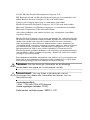 2
2
-
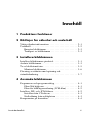 3
3
-
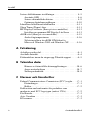 4
4
-
 5
5
-
 6
6
-
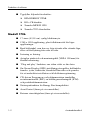 7
7
-
 8
8
-
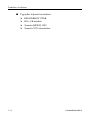 9
9
-
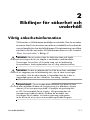 10
10
-
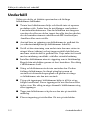 11
11
-
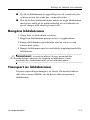 12
12
-
 13
13
-
 14
14
-
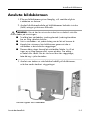 15
15
-
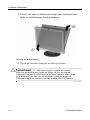 16
16
-
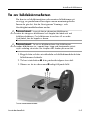 17
17
-
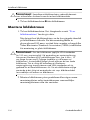 18
18
-
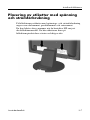 19
19
-
 20
20
-
 21
21
-
 22
22
-
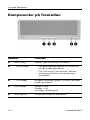 23
23
-
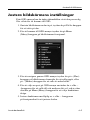 24
24
-
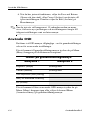 25
25
-
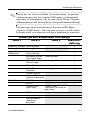 26
26
-
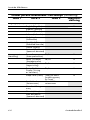 27
27
-
 28
28
-
 29
29
-
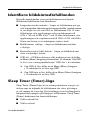 30
30
-
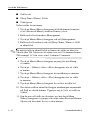 31
31
-
 32
32
-
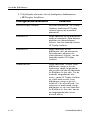 33
33
-
 34
34
-
 35
35
-
 36
36
-
 37
37
-
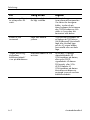 38
38
-
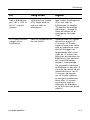 39
39
-
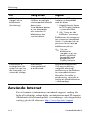 40
40
-
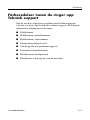 41
41
-
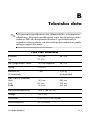 42
42
-
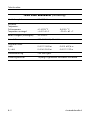 43
43
-
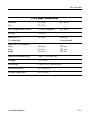 44
44
-
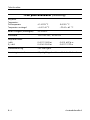 45
45
-
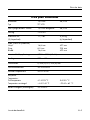 46
46
-
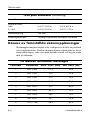 47
47
-
 48
48
-
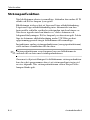 49
49
-
 50
50
-
 51
51
-
 52
52
-
 53
53
-
 54
54
-
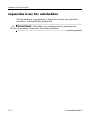 55
55
-
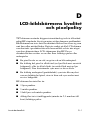 56
56
-
 57
57
HP COMPAQ 19 INCH FLAT PANEL MONITORS Användarmanual
- Typ
- Användarmanual
Relaterade papper
-
HP Value 18-inch Displays Referens guide
-
HP f2304 23-inch High Def LCD Monitor Användarmanual
-
HP Value 18-inch Displays Användarmanual
-
HP Value 23-inch Displays Användarmanual
-
HP Compaq LA2206xc 21.5-inch Webcam LCD Monitor Användarmanual
-
HP ZR30w 30-inch S-IPS LCD Monitor Användarmanual
-
HP Compaq LE1902x 18.5-inch LED Backlit LCD Monitor Användarmanual
-
HP Value 21-inch Displays Användarmanual
-
HP Compaq L5009tm 15-inch LCD Touchscreen Monitor Användarmanual
-
HP L5015tm 15-inch Retail Touch Monitor Användarguide